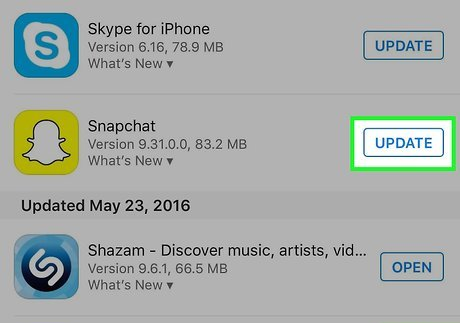“Could Not Connect Please Check Your Connection And Try Again” ou “ Snapchat login erreur de connexion” se produit généralement en raison d’une mauvaise connexion Internet ou de l’utilisation d’identifiants de connexion incorrects. Les gens rencontrent ce problème dans de très rares cas et il peut être facilement résolu en appliquant quelques astuces simples telles que – vérifier la connexion Internet, redémarrer l’appareil, etc. mentionnées dans ce blog.
Donc, vous devez lire l’intégralité de cet article afin de vous débarrasser de Snapchat “Erreur de connexion”.
Causes courantes d’erreur de connecion à Snapchat Login
- Utilisation d’une login incorrecte détails
- Si la connexion réseau est lente ou instable
- En raison des glitches d’application
- Ne pas effacer les fichiers cache de Snapchat
- Utilisation d’une ancienne version de Snapchat ou du système d’exploitation Android
- Problèmes de serveur etc…
Ce sont les raisons les plus courantes pour lesquelles une erreur de connexion à Snapchat se produit. Si l’une des causes énumérées ci-dessus vous empêche de vous connecter à votre compte Snapchat, vous devez consulter la section suivante de ce blog.
Comment réparer Snapchat connection Erreur Lorsque Journalisation En?
Dans cette section, j’ai fourni plusieurs façons de corriger Snapchat ” connexion Erreur”. Pour résoudre ce problème, il vous suffit de parcourir ces correctifs un par un.
- Vérifiez vos Détails de connexion
- Vérifiez la connexion Internet de votre appareil
- Fermez et rouvrez votre application Snapchat
- Redémarrez votre téléphone Android
- Effacer le cache de l’application Snapchat
- Mettez à jour votre application Snapchat
- Vérifiez l’état de votre serveur Snapchat
- Désinstallez et réinstallez l’application Snapchat
- Vérifiez les autorisations réseau
- Désactivez le mode d’économie de batterie
- Désactivez le VPN pour corriger l’erreur de connection Snapchat lors de la connexion
- Désinstallez les applications tierces
- Mettez à jour le système d’exploitation de votre téléphone Android
- Contacter l’assistance Snapchat
#1 : Vérifiez vos informations de connexion
Avant d’essayer d’autres astuces, vous devez d’abord vérifier deux fois vos identifiants de connexion. Si vous avez entré un nom d’utilisateur ou un mot de passe incorrect, vous pouvez faire face à une Snapchat erreur de connexion lors de la connexion.
Donc, ici, vous devez vous assurer que vous utilisez les informations d’identification de compte correctes pour vous connecter à Snapchat.
#2 : Vérifiez la connexion Internet de votre appareil
Si vos informations de connexion sont correctes mais que vous recevez toujours Connexion échouée ! Erreur Connection failed! “Check your connection to the internet and try again”, vous devez alors vérifier votre connexion Internet. S’il est lent ou instable, vous pouvez rencontrer de telles erreurs.
Dans une telle situation, vous devez changer votre connexion réseau – si vous utilisez vos données cellulaires, vous devez vous connecter avec une connexion Wi-Fi ou vice-versa. Ou vous pouvez également activer et désactiver vos données mobiles, votre avion, etc.
#3 : Fermez et rouvrez votre application Snapchat
Puisque vous obtenez la erreur de connexion échouée dans votre application Snapchat, vous devez fermer et rouvrir l’application une fois. Si l’erreur est due à des problèmes ou à des bogues de l’application, elle peut être facilement corrigée en redémarrant l’application.
#4 : Redémarrez votre téléphone Android
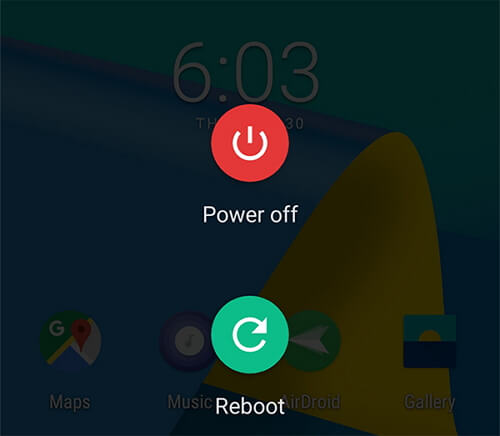
Le redémarrage de l’appareil est l’un des moyens fiables de traiter toutes sortes d’erreurs et de bogues. Par conséquent, vous pouvez essayer cette méthode pour les Snapchat erreurs de connexion.
Cela fermera toutes les applications en cours d’exécution en arrière-plan et redémarrera également l’appareil. Cela aidera également à résoudre les problèmes mineurs et les problèmes d’application.
Lisez également – Comment réparer “Oups ! Nous n’avons pas pu trouver les informations d’identification correspondantes “Snapchat
#5 : Effacer le cache de l’application Snapchat
L’utilisation continue d’une application accumule un grand nombre de fichiers de cache dans l’application. Cependant, ces fichiers de cache aident Snapchat à fonctionner plus rapidement, mais ils peuvent parfois être corrompus et provoquer plusieurs types d’erreurs et de problèmes sur votre téléphone.
Par conséquent, si vous n’avez pas effacé les fichiers de cache de votre application Snapchat depuis longtemps, vous devez le faire en suivant les étapes ci-dessous :
- Lancez l’application Snapchat sur votre téléphone.
- Après cela, cliquez sur l’icône Profil située dans le coin supérieur gauche.
- Encore une fois, appuyez sur l’icône d’engrenage située dans le coin supérieur droit.
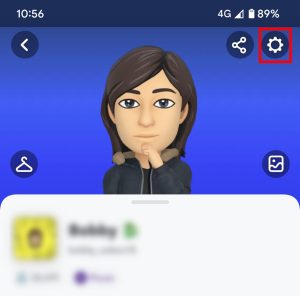
- Descendez dans la catégorie Actions des comptes, puis appuyez sur Effacer le cache
- Enfin, appuyez sur le bouton Continuer si vous y êtes invité.
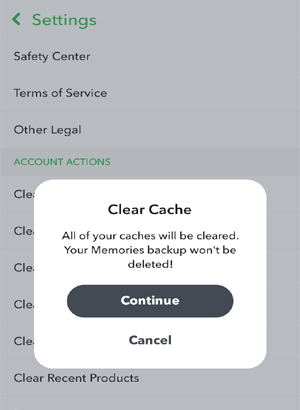
Après avoir effectué les étapes ci-dessus, fermez l’application et redémarrez-la pour voir si l'”erreur de connexion” de Snapchat est corrigée ou non.
#6 : Mettez à jour votre application Snapchat
Les développeurs d’applications continuent de publier les mises à jour de l’application de temps en temps afin de corriger les erreurs et les bogues des applications.
Si la dernière version de l’application Snapchat est publiée et que vous utilisez toujours la version obsolète ou boguée de l’application, cela peut entraîner plusieurs types de problèmes sur votre téléphone, notamment une Snapchat login connexion erreur.
Dans une telle situation, la mise à jour de l’application Snapchat peut vous aider à corriger cette erreur. Ouvrez votre application Google Play Store, puis recherchez l’application Snapchat dans le champ de recherche. Appuyez sur le bouton Mettre à jour, si disponible.
#7 : Vérifiez l’état de votre serveur Snapchat
Une autre raison possible derrière l’erreur de connexion Snapchat est – Problème de serveur. Si votre serveur Snapchat est en panne ou indisponible pendant un moment, vous ne pourrez pas vous connecter à votre compte Snapchat.
Dans cette situation, vous ne pouvez rien faire plutôt qu’attendre car ce genre de problèmes est censé se résoudre d’eux-mêmes.
Cependant, vous pouvez vérifier l’état du serveur Snapchat en visitant le site Web de Downdetector. Si les autres utilisateurs signalent le même problème, soyez patient et attendez que le problème du serveur soit résolu.
#8 : Désinstallez et réinstallez l’application Snapchat
Si l’erreur de connection Snapchat s’affiche toujours même après avoir essayé les méthodes ci-dessus, je vous suggérerai de désinstaller et de réinstaller votre application Snapchat à nouveau.
Il est possible que les fichiers d’installation de votre application Snapchat soient corrompus et qu’ils doivent être réinstallés.
Voici comment désinstaller et réinstaller l’application Snapchat :
- Ouvrez l’application Paramètres sur votre téléphone.
- Choisissez Apps/Applications ou Gestion des applications.
- Ensuite, appuyez sur la liste des applications et recherchez le Snapchat
- Appuyez sur le bouton Désinstaller pour supprimer l’application de votre téléphone.
- Une fois l’application désinstallée avec succès, accédez à votre application Play Store, puis réinstallez l’application Snapchat.
#9 : Vérifiez les autorisations réseau
Si votre application Snapchat n’obtient pas les autorisations appropriées pour accéder au réseau, il est probable qu’elle rencontre une Snapchat connection erreur lors de la connexion.
Donc, ici, vous devez vous rendre sur la page des autorisations de Snapchat, puis autoriser les autorisations à accéder au réseau.
Suivez les instructions ci-dessous :
- Ouvrez votre application Snapchat sur votre téléphone.
- Ensuite, cliquez sur l’icône de votre profil située dans le coin supérieur gauche de l’écran.
- Encore une fois, cliquez sur l’icône d’engrenage pour voir la page des paramètres.
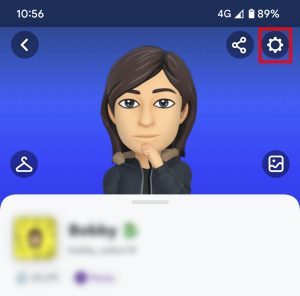
- Trouvez un onglet Confidentialité et appuyez sur les autorisations.
- Enfin, vous devez vous assurer que votre application est autorisée à accéder au réseau.
#10 : Désactivez le mode économiseur de batterie
Vous savez peut-être que la fonction d’économiseur de batterie limite l’utilisation des données en arrière-plan si elle est activée. Cela signifie que ces applications ne peuvent pas être ouvertes et ne peuvent donc pas utiliser les données.
Le mode économiseur de batterie limite également un certain nombre d’applications en cours d’exécution en arrière-plan. Cependant, cela n’affecte que les applications d’arrière-plan et peut causer des problèmes aux applications actives actuellement.
Voici comment désactiver le mode économiseur de batterie :
- Accédez à votre application Paramètres sur votre téléphone.
- Ensuite, faites défiler vers le bas et appuyez sur
- Ici, vous obtiendrez l’option Economiseur de batterie, appuyez dessus pour désactiver cette fonctionnalité.
Lire aussi – Comment réparer Snapchat Ajouter des amis ne fonctionne pas sur Android
#11 : Désactivez le VPN pour corriger l’erreur de connection Snapchat connexion lors logging in
Les VPN sont utilisés pour masquer votre identité en ligne. Ils protègent également les utilisateurs contre les espions et les pirates sur les réseaux publics. Mais ils semblent souvent interférer avec les serveurs de Snapchat.
Par conséquent, si vous essayez de vous connecter à Snapchat en utilisant un VPN, vous devez le désactiver temporairement. Une fois que vous vous êtes connecté avec succès à votre application Snapchat, vous pouvez réactiver le VPN.
#12 : Désinstallez les applications tierces
Si vous avez récemment installé des applications tierces à partir de sources différentes autres que l’application Play Store, elles peuvent interférer avec la fonctionnalité de votre application Snapchat.
La désinstallation d’applications ou de plug-ins tiers peut vous aider à corriger les erreurs de connexion Snapchat.
#13 : Mettez à jour le système d’exploitation de votre téléphone Android
L’exécution de la version mise à jour de l’application Snapchat sur votre appareil obsolète peut souvent entraîner ce type d’erreurs sur votre téléphone.
Cela peut entraîner des problèmes de compatibilité entre l’application et l’appareil. Alors ici, je vais vous suggérer de mettre à jour votre système d’exploitation Android vers sa dernière version.
Tout ce que vous avez à faire est d’aller dans Paramètres> Mise à jour du logiciel> Télécharger maintenant et c’est tout. Une fois que votre système d’exploitation Android est mis à jour, ouvrez votre application Snapchat et voyez si le problème est résolu ou non.
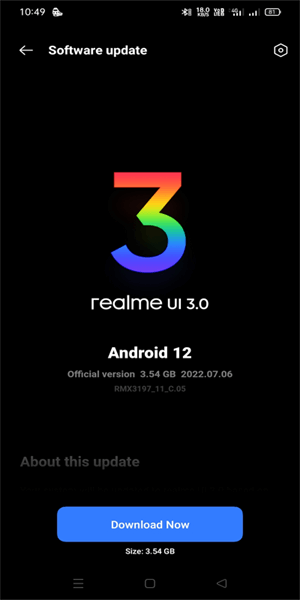
Lire aussi – Comment réparer l’erreur “Oups, quelque chose s’est mal passé sur Snapchat”
#14 : Contacter l’assistance Snapchat
Si le problème persiste même après avoir essayé tant d’astuces, la dernière option qui vous reste est de signaler un problème à l’équipe d’assistance de Snapchat. Rendez-vous simplement sur la Page d’assistance, puis signalez votre problème ici.
Assurez-vous de leur fournir toutes les informations importantes telles que – Capture d’écran de l’erreur, nom de l’appareil et modèle, et décrivez l’ensemble du problème. Cela aidera l’équipe d’assistance de Snapchat à répondre plus rapidement à la requête
Il est temps de conclure
Après avoir lu ce guide utile, vous devez avoir suffisamment de connaissances sur la façon de réparer Snapchat “Erreur de connexion”. Ici, j’ai spécifié les 14 meilleures astuces pour résoudre les erreurs de connexion Snapchat lors de la connexion.
Si vous ne parvenez pas à vous connecter à votre compte Snapchat, vous devez essayer les méthodes indiquées. Une des solutions fonctionnera sûrement pour vous.
J’espère que vous aimez ce post!
James Leak is a technology expert and lives in New York. Previously, he was working on Symbian OS and was trying to solve many issues related to it. From childhood, he was very much interested in technology field and loves to write blogs related to Android and other OS. So he maintained that and currently, James is working for fr.androiddata-recovery.com where he contribute several articles about errors/issues or data loss situation related to Android. He keeps daily updates on news or rumors or what is happening in this new technology world. Apart from blogging, he loves to travel, play games and reading books.